Google Forms là gì? Lý do bạn không nên bỏ qua công cụ này trong tất cả mọi công việc
Bạn cần tạo một cuộc khảo sát nhanh nhưng không có khả năng chi trả khoản phí thuê nhân lực? Cho dù bạn cần thông tin liên hệ hay bài kiểm tra, khảo sát hay danh bạ sinh viên, Google Forms là tất cả những gì bạn cần để dễ dàng thu thập thông tin đó. Thế Google Forms là gì? Cùng tìm câu trả lời trong bài viết của ThuthuatOffice dưới đây để hiểu Google Forms là gì nhé.
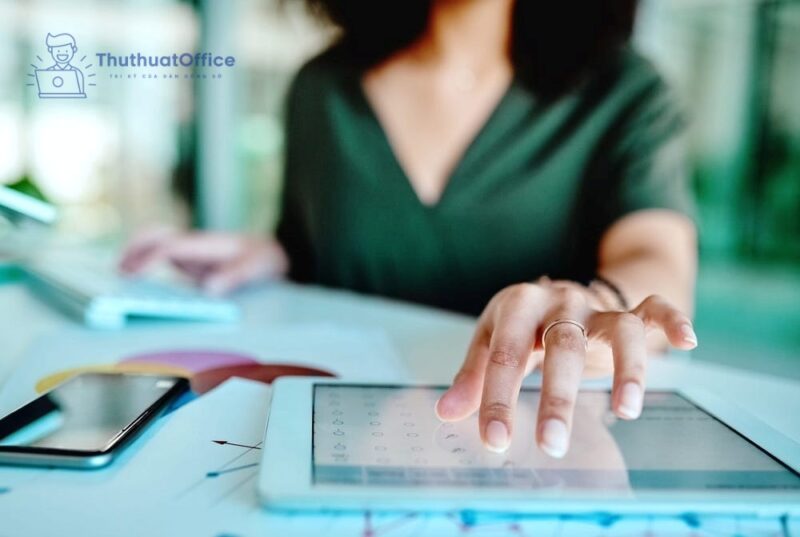
Nội Dung Bài Viết
Google Forms là gì?
Google Biểu mẫu (hay Google Forms) là một phần của bộ công cụ trực tuyến của Google, giúp bạn làm được nhiều việc hơn trong trình duyệt web của mình. Nó dễ sử dụng và là một trong những cách đơn giản nhất để thu thập các biểu mẫu khảo sát, thông tin của nhiều người.
Google Forms là gì? Chính xác nó là ứng dụng trực tuyến miễn phí cho phép bạn tạo mẫu khảo sát, câu đố, bài tập và hơn thế nữa. Đó là một công cụ đa năng có thể được sử dụng cho các lĩnh vực khác nhau, từ thu thập các phiếu thăm dò ý kiến cho một sự kiện đến tạo một bài kiểm tra nhanh trên lớp.
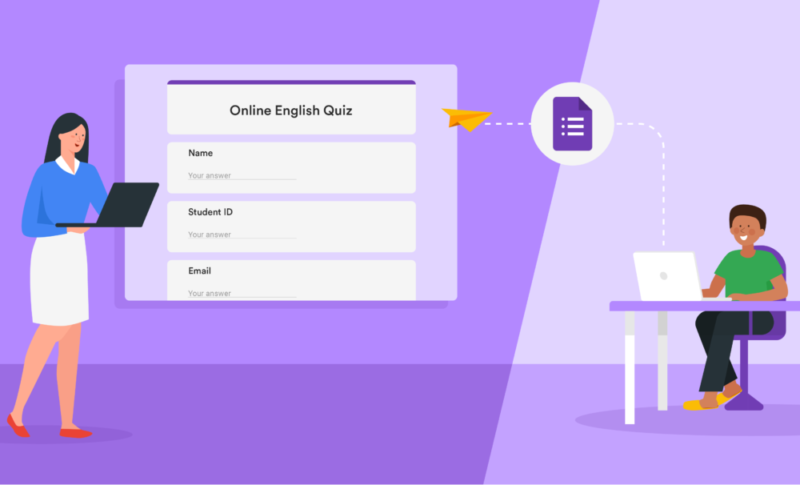
Google Form dùng để làm gì?
Bạn đã hiểu và hình dung ra được phần nào ứng dụng của Google Biểu mẫu sau khi đọc xong phần giới thiệu Google Forms là gì đúng không. Một trong những lợi ích bất ngờ của Google Biểu mẫu là nó có thể giúp bạn trong lĩnh vực giáo dục, đặc biệt nếu bạn là giáo viên.
Thông qua Google Biểu mẫu, bạn có thể:
- Xem bài làm của học sinh để theo dõi sự tiến bộ của họ.
- Theo dõi việc tham gia lớp học.
- Sử dụng Google Biểu mẫu để chấm điểm.
- Sử dụng Google Biểu mẫu để đố sinh viên về một chủ đề bất ngờ nào đó.
Ngoài việc là một công cụ tuyệt vời trong giáo dục, Google Biểu mẫu cũng là một công cụ tuyệt vời cho công việc. Bạn có thể sử dụng Google Forms để lấy ý kiến phản hồi của khách hàng hoặc điền vào biểu mẫu đặt hàng.
Nếu bạn có nhân viên, Google Biểu mẫu cũng có thể được sử dụng để điền vào các yêu cầu thời gian nghỉ phép. Nhận góp ý từ nhân viên…
Cuối cùng, một trong những lợi thế lớn nhất của Google Biểu mẫu là nó cho phép bạn tạo các cuộc thăm dò, biểu mẫu và khảo sát một cách nhanh chóng cho bất kỳ lĩnh vực nào cần tới chúng.
Google Biểu mẫu cho phép bạn thu thập thông tin từ mọi người thông qua các câu hỏi hoặc câu trả lời khảo sát được cá nhân hóa. Sau đó, bạn có thể kết nối các dữ liệu thu thập được với một bảng tính trên Google Sheets để tự động ghi lại các câu trả lời. Sau đó, bảng tính sẽ điền các câu trả lời từ bài kiểm tra hoặc khảo sát trong thời gian thực. Điều này làm cho Google Biểu mẫu trở thành một trong những cách dễ nhất để lưu lại dữ liệu thu thập được.
Ưu điểm của Google Forms là gì?
Bạn có thể thực hiện cuộc khảo sát hoàn toàn miễn phí và không mất nhiều thời gian với Google Forms.
Tính năng cộng tác thời gian thực trên Google Docs và Google Sheets trước đây bạn từng sử dụng cũng có trên Google Forms. Bạn có thể chia sẻ một biểu mẫu cùng với kết quả của biểu mẫu đó trong một bảng tính với bao nhiêu người tùy thích.
Google Forms còn tự động thống kê các số liệu được điền trong biểu mẫu và lập thành biểu đồ giúp bạn dễ dàng theo dõi và lập kế hoạch trong công việc.
Giao diện rất dễ sử dụng. Bất kỳ người dùng nào đã từng làm việc với bộ công cụ Google đều có thể sử dụng ngay Google Forms.
Biểu mẫu của Google lưu trữ tự động lên Google Drive, bạn sẽ không sợ mất hay thất lạc dữ liệu.
Các biểu mẫu được tích hợp với bảng tính của Google do đó chúng tôi có thể truy cập vào chế độ xem bảng tính của dữ liệu được thu thập.
Có thể gửi Google Biểu mẫu qua email, tích hợp vào trang web của bạn hoặc gửi liên kết qua mạng xã hội, ứng dụng nhắn tin hoặc bất kỳ phương tiện nào khác.
Nhược điểm của Google Forms là gì?
Ngoài những ưu điểm nổi bật ở trên, bạn cũng nên biết một số mặt hạn chế của Google Forms là gì dưới đây để có cái nhìn tổng quát về công cụ này.
- Cần phải có internet để có thể sử dụng công cụ này.
- Tùy biến thiết kế rất hạn chế. Người dùng nâng cao có thể thay đổi thiết kế để sử dụng công cụ với nhiều mục đích hơn.
- Có một số lo ngại về bảo mật. Người dùng phải tạo một mật khẩu tốt và bảo vệ nó để tăng mức độ bảo mật.
- Có một số hạn chế nhất định về khả năng của công cụ này. Nó chỉ chấp nhận các văn bản tối đa đến 500Kb, hình ảnh tải lên tối đa 2Mb và đối với bảng tính, giới hạn là 256 ô hoặc 40 trang tính.
Cách tạo Google Forms cho người mới
Bước 1: Đã đến lúc tạo Biểu mẫu đầu tiên của bạn. Đi tới trang chủ Google Biểu mẫu và đặt con trỏ vào dấu cộng (+) nhiều màu ở góc trên bên trái để tạo một biểu mẫu mới.
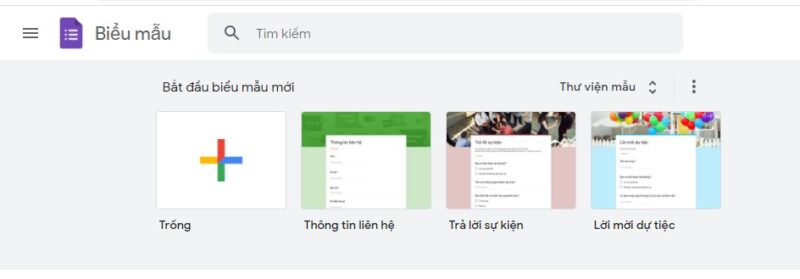
Bước 2: Trong màn hình tạo biểu mẫu mới xuất hiện, bạn có thể đặt câu hỏi, câu khảo sát, câu hỏi thu thập ý kiến… để có được một bản thống kê thông tin cần thiết cho bạn hoặc doanh nghiệp của bạn.
Ngoài ra, bạn cũng có thể tạo mới một biểu mẫu Google Forms khi đang làm việc trên các tài liệu như Google Docs, Google Sheets hay Google Slides bằng cách vào Tệp > Mới > Biểu mẫu, nó sẽ đưa bạn đến với một trang tạo biểu mẫu khảo sát mới.
Tùy chọn trường biểu mẫu của Google
Một trong những điều đầu tiên bạn có thể làm sau khi tạo một biểu mẫu trống là tạo cho nó vẻ đẹp riêng. Google Biểu mẫu cho phép bạn tùy chỉnh chủ đề và giúp chủ đề nổi bật bằng cách thêm hình ảnh, màu sắc và kiểu phông chữ.
Bước 1: Nhấp vào biểu tượng bảng màu ở đầu màn hình. Từ đây, bạn có thể chọn ảnh tiêu đề từ một trong nhiều ảnh lưu trữ được cung cấp (hoặc tải lên một ảnh của riêng bạn), màu chính của biểu mẫu, màu nền và kiểu phông chữ.
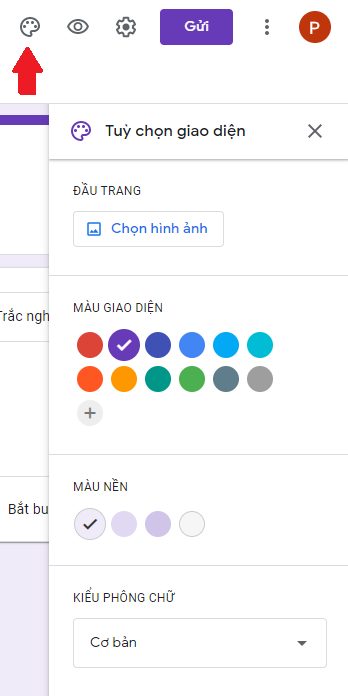
Mặc dù thiếu tùy chỉnh khi nói đến định dạng biểu mẫu (ngoài việc có thể tải lên bất kỳ hình ảnh nào cho tiêu đề), Google Forms bù đắp bằng mọi thứ khác tốt hơn là vẻ đẹp mà nó cung cấp.
Bước 2: Sau khi bạn tùy chỉnh biểu mẫu của mình, hãy đóng các tùy chọn chủ đề để quay lại khảo sát của bạn.

Cách chọn loại câu hỏi trong Google Biểu mẫu
Khi tạo cuộc khảo sát trên Google Form, bạn có thể chọn loại câu hỏi mà bạn muốn mọi người trả lời. Cho dù bạn muốn câu trả lời trắc nghiệm hay câu trả lời tự luận, bạn có thể tạo cuộc khảo sát hay bài kiểm tra trong tích tắc.
Bước 1: Nhấp vào menu thả xuống bên cạnh trường câu hỏi.
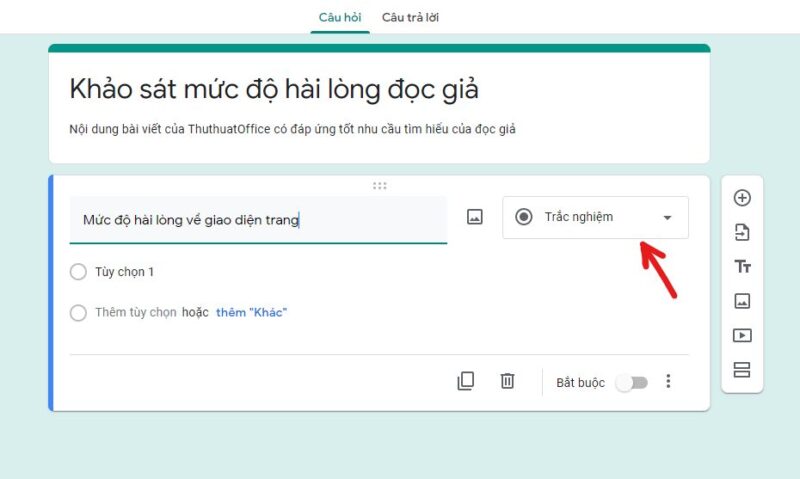
Bước 2: Sau đó, chọn loại câu hỏi bạn muốn từ danh sách để người khác đánh giá theo đúng ý định ban đầu của bạn.
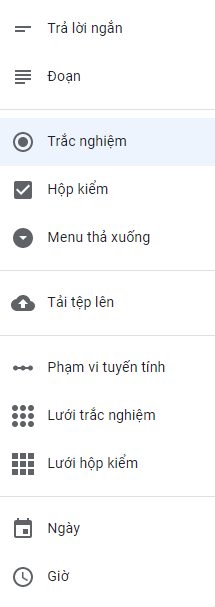
Cách thêm câu hỏi khác
Nếu bạn đang tạo một cuộc khảo sát hoặc bài kiểm tra, bạn có thể sẽ bao gồm nhiều hơn một câu hỏi trên đó. Google Forms giúp bạn dễ dàng thêm bao nhiêu câu hỏi tùy thích và bạn có thể thay đổi các loại câu hỏi. Bạn thậm chí có thể tách chúng thành các phần, vì vậy mọi thứ không xuất hiện trên một trang duy nhất.
Bước 1: Để thêm các câu hỏi khác vào biểu mẫu của bạn, hãy nhấp vào dấu cộng (+).
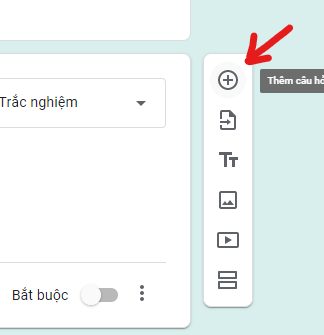
Bước 2: Để thêm một phần khác vào các câu hỏi riêng biệt, hãy nhấp vào biểu tượng trông giống như hai hình chữ nhật.
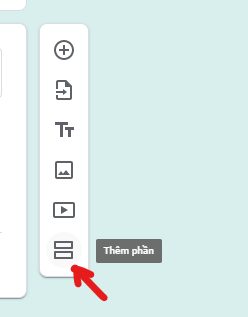
Bước 3: Nếu bạn muốn thêm bất kỳ câu hỏi nào vào một phần khác. Chỉ cần kéo và thả chúng giữa các phần. Ở cuối phần, hãy nhấp vào menu thả xuống để chọn nơi biểu mẫu sẽ hướng mọi người đến phần tiếp theo.
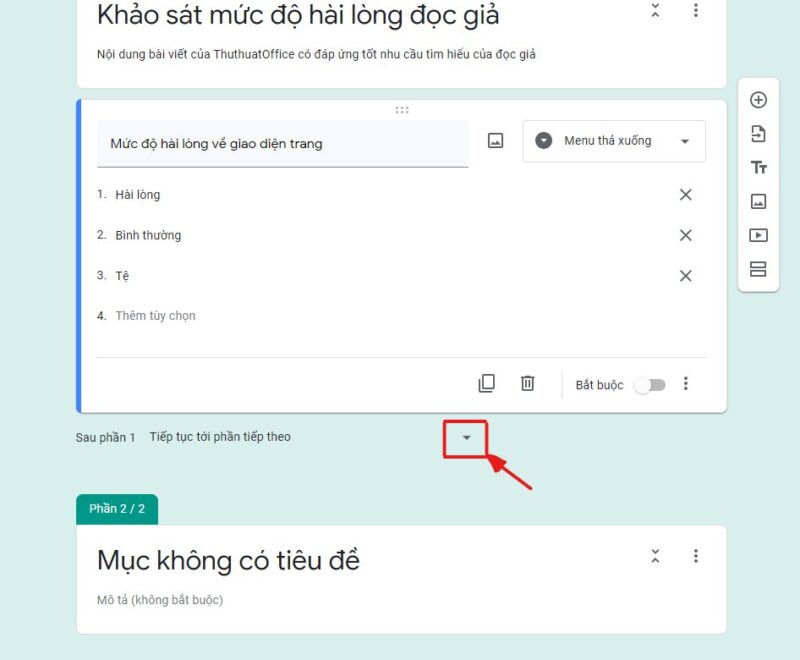
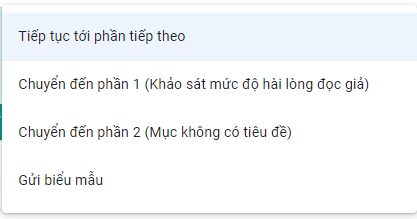
Cách sử dụng Google Biểu mẫu
Cách gửi bản khảo sát Google Biểu mẫu
Bước 1: Để gửi bản khảo sát Google Form bạn đã tạo ở trên cho những người khác. Hãy nhấn vào nút Gửi nằm ở góc trên bên phải.
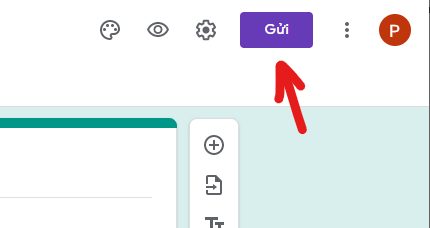
Bước 2: Tại đây bạn có thể chọn gửi qua email tới các địa chỉ email mà bạn biết và chọn hộp kiểm Đính kèm biểu mẫu trong email để những người nhận được có thể tham gia cuộc khảo sát của bạn. Nhấn Gửi để gửi mẫu khảo sát.
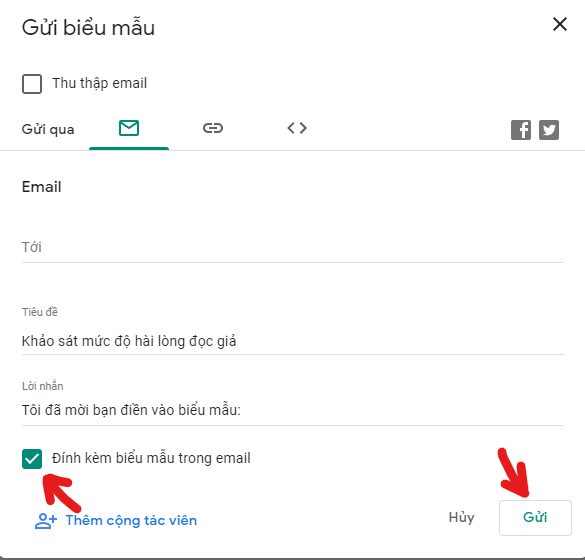
Bạn cũng có thể tạo đường link để gửi lên các nhóm Facebook, gửi mẫu khảo sát Google Forms qua cho mọi người bằng tin nhắn hay các ứng dụng nhắn tin khác. Để làm điều đó, cũng tại hộp thoại Gửi biểu mẫu, chuyển qua tab biểu tượng mắt xích. Sau đó nhấn nút Sao chép và gửi tin nhắn hoặc đăng tin Facebook theo cách thông thường.
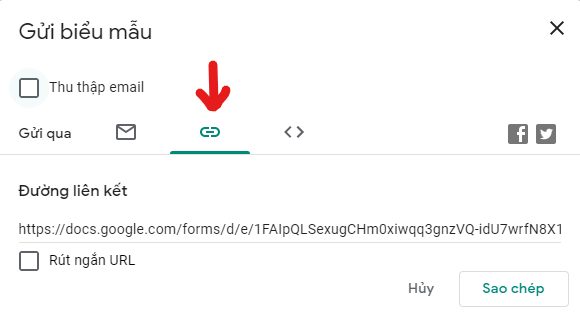
Cách lưu câu trả lời và thống kê từ Google Forms
Google Biểu mẫu tự động lưu trữ các câu trả lời cho Biểu mẫu của bạn. Nó lưu từng câu trả lời trong tab Câu trả lời ở đầu biểu mẫu của bạn và cập nhật trong thời gian thực khi mọi người trả lời câu hỏi.
Bước 1: Để thực hiện việc này, hãy chọn tab Câu trả lời, sau đó nhấp vào biểu tượng Google Trang tính màu xanh lục.
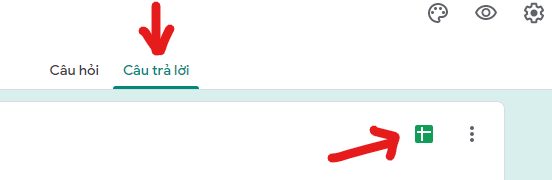
Bước 2: Nhấn nút Tạo để tạo một bảng tính trong Google Sheets thống kê câu trả lời của mọi người từ cuộc khảo sát qua Google Forms.
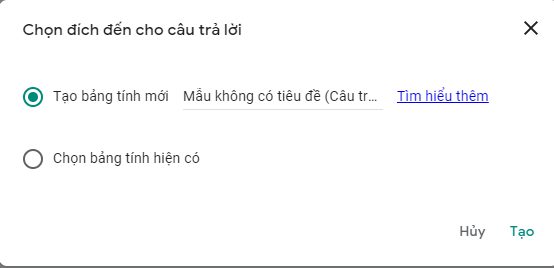
Cách khóa link Google Biểu mẫu
Sau khi hoàn thành cuộc khảo sát bằng Google Form của mình bạn có thể thực hiện cách khóa link Google Biểu mẫu theo hướng dẫn sau.
Vào lại file Google Forms bạn đã tạo mẫu khảo sát, nhấn vào nút ba chấm ở góc trên bên phải. Trong menu xổ xuống chọn Chuyển vào thùng rác là bạn đã có thể khóa link Google Biểu mẫu hoàn toàn.
Lưu ý: trước khi bạn khóa link Google Biểu mẫu hãy chắc chắn mình đã lưu bảng thống kê thông tin khảo sát hoặc câu trả lời vào Google trang tính hoặc xuất ra tệp .CSV.
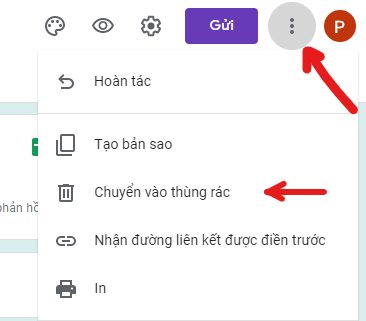
Trên đây là toàn bộ những điều bạn muốn biết về Google Forms là gì, ứng dụng của Google Forms là gì cũng như cách tạo một mẫu khảo sát Google Forms đơn giản. Google Forms thực sự rất tốt trong việc áp dụng vào giảng dạy hay thực hiện các cuộc thăm dò ý kiến khách hàng trong lĩnh vực kinh doanh.
Xem thêm:
- Google Drive là gì? Giới thiệu khái quát về dịch vụ lưu trữ đám mây miễn phí tốt nhất
- Google Sheets là gì? Giới thiệu khái quát về đối thủ đấu đầu trực diện của Excel
- Google Docs là gì? Giới thiệu khái quát ứng dụng soạn thảo văn bản đa nền tảng, kẻ cạnh tranh với Microsoft Word
- Google Slides là gì? Kẻ cạnh tranh xứng tầm với Microsoft PowerPoint
Nếu thấy bài viết giải đáp thắc mắc Google Forms là gì này hữu ích với bạn, hãy để lại Like, Share ủng hộ trang ThuthuatOffice có thêm nhiều bài viết hay khác nhé.
Form -